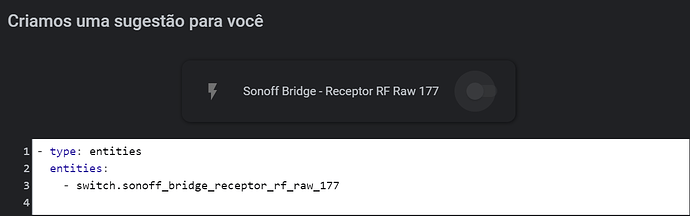Pessoal, dei uma atualizada no post do Leonardo
e com a colaboração do armando.muassab, fiz um resumo do passo a passo.
Este tutorial é como fiz para o Sonoff Bridge ler este sensor de porta da intelbras (433 Hz ):
Eu segui 3 tutoriais para fazer:
1 - Como nunca tinha feito flash com Tasmota, assisti o vídeo do Marcio, recomendo se é a primeira vez que vai trocar o firmware do Sonoff:
2 - Segui o tutorial do Forum da Comunidade Portuguesa para fazer o Tasmota, já que ele é mais específico para o Sonoff Bridge:
https://forum.cpha.tech/t/flashar-e-configurar-o-sonoff-bridge/148 45
Dica : Antes de enviar o .bin, deve colocar a chave no OFF e antes de ligar o USB para fazer o flash, deve ficar apertando o botão na lateral.
3 - Com o Tasmota no Sonoff Bridge ainda os sensores da intelbras não são lidos, é necessário atualizar o Firmware para Portisch, para isto segui este outro turorial:
https://github.com/arendst/Tasmota/wiki/Sonoff-RF-Bridge-433 41
Dica : O meu modelo é o R2, não precisa cortar a placa. Se for igual o meu modelo, só fazer o jumper com 2 fios
Deixar a chave no ON
- Conectar o 3v e o GND por USB ( igual quando fez para enviar o Tasmota), ligando desta maneira não precisa cortar a placa.
- Eu fiz download do projeto completo: https://github.com/arendst/Tasmota/tree/master 37, e acessei a pasta: Tasmota/tools/fw_efm8bb1/
- Escolhi o arquivo mais novo, no caso o: RF-Bridge-EFM8BB1-2018XXX.hex, e enviei através do botão: Firmware Upgrade
- Assim que atualizar o Firmware, deve configurar novamente sua rede Wifi, e configurar o MQTT também. Se for usar minhas configurações, em Topic no MQTT usei: sonoff_bridge e Full Topic usei: %prefix%/%topic%/ (default)
- Após terminar a configuração, entre no Console do Tasmota e digite: rfraw 177
Se tudo ocorrer bem, ao abrir o sensor da porta da intelbras que vai aparecer o as informações do sensor no console, algo como:
01:03:18 MQT: tele/sonoff_bridge/RESULT = {“Time”:“2019-10-28T01:03:18”,“RfRaw”:{“Data”:“AA B1 03 0226 03A2 303E 2818090918091818091809180905090909180918180909181809180918 55”}}
Se vc abrir o sensor diversas vezes vai notar que a parte inicial sempre muda, o que acabei fazendo foi um filtro para pegar apenas a informação que foi a mesma todas as vezes que abri o sensor:
No caso foi o numero: 2818090918091818091809180905090909180918180909181809180918
Para ler, useo filtro .RfRaw.Data[24:82], isto significa que vai descartar as 24 caracteres inicias e vai até a caracter 82. ( Dependendo do seu sensor talvez tenha que alterar a posição de leitura, em todos os meus sensor da intelbras funcionaram este mesmo filtro, e não ocorreu nenhum repetido).
Criar uma rule via console do Tasmota do Sonoff RF Bridge, que ativa o modo RfRaw 177 assim que o mesmo é ligado na energia e ativa o switch do Home assistant com o status:
Rule1 ON System#Boot DO RfRaw 177 ENDON
Ativar a rule no console do Tasmota do Sonoff RF Bridge:
Rule1 1
Alguns problemas aconteceram durante os testes pois, quando você coloca em modo RfRaw, ele depois de um tempo parece que trava, e no console do Tasmota, não aparece nada com relação ao OFF do RfRaw, parece que não desativa, trava mesmo. Se você der o comando de RfRaw 177 no console novamente, ele volta a operar normal, escutando os sinais emitidos pelos sensores.
Passei a tarde toda quebrando a cabeça e cheguei na solução abaixo que compartilho:
Em sensor do home assistant inserir o sensor: (forçar a cada 60 minutos)
- platform: mqtt
name: “sensor sonoffbridge”
state_topic: “tele/sonoff_bridge/RESULT”
value_template: “{{ value_json.RfRaw.Data }}”
expire_after: 60
Em automation do home assistant inserir a automação abaixo: (iniciar automático)
- id: ativa_rfraw_automatico
alias: Sonoff RF Bridge - Reativacao Automatica
trigger:- platform: state
entity_id: sensor.sensor_sonoffbridge
to: “unknown”
for: “00:00:15”
action:- service: switch.turn_on
entity_id: switch.sonoff_bridge_receptor_rf_raw_177
- service: switch.turn_on
- platform: state
Em switch do home assistant inserir o switch abaixo: (caso queira mostrar se esta ativado)
- platform: mqtt
name: Sonoff Bridge - Receptor RF Raw 177
command_topic: “cmnd/sonoff_bridge/Backlog”
state_topic: “stat/sonoff_bridge/RESULT”
value_template: “{{ value_json.RfRaw }}”
state_on: “ON”
state_off: “OFF”
payload_on: “RfRaw 177”
payload_off: “RfRaw OFF”
availability_topic: “tele/sonoff_bridge/LWT”
Para criar um sensor, criar em binary_sensor ou no config se não tiver separado
SENSORES JANELAS E PORTAS
- platform: mqtt
name: ‘Janela XXX - Lado Direito’
state_topic: ‘tele/sonoff_bridge /RESULT’
value_template: >-
{% if value_json.RfRaw.Data[24:82] == ‘2818180909090918090918091818091809180918090909181809180918’ %}
{{‘ON’}}
{% else %}
{{states(‘binary_sensor.janela_XXX_lado_direito’) | upper}}
{% endif %}
off_delay: 15
device_class: window (PODER SER DOOR ETC, PROCURE O QUE SE ENQUANDRA)
Para criar automação: (Exemplo Telegram e Google HOME)
- id: ‘545464646464646’
alias: ‘Sensores’
trigger:
platform: state
entity_id:
- binary_sensor.janela_XXX_lado_direito
- binary_sensor.janela_XXX_lado_esquerdo
from: ‘off’
to: ‘on’
condition:
condition: time
after: ‘17:00:00’
before: ‘07:00:00’
action:- service: notify.telegram
data_template:
title: ‘SENSOR’
message: >
Violação: {{ trigger.to_state.attributes.friendly_name }} - {%if trigger.to_state.state == ‘on’ %} {{‘Aberto’}} {%else%} {{‘Fechado’}} {%endif%} - service: tts.google_translate_say
entity_id: ‘media_player.google_mini_sala_tv’
data_template:
message: >
Violação: {{ trigger.to_state.attributes.friendly_name }} - {%if trigger.to_state.state == ‘on’ %} {{‘Aberto’}} {%else%} {{‘Fechado’}} {%endif%}
- service: notify.telegram